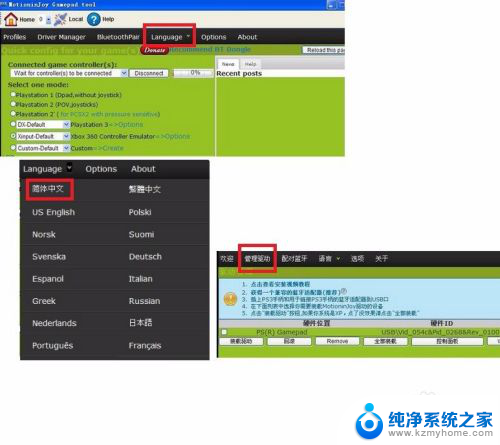游戏手柄电脑怎么设置 电脑游戏手柄设置教程
游戏手柄电脑怎么设置,电脑游戏手柄的设置对于喜爱玩游戏的玩家来说至关重要,随着电脑游戏的普及和多样化,越来越多的玩家开始使用游戏手柄来代替传统的键盘和鼠标操作。许多玩家在刚开始使用游戏手柄时可能会遇到一些困惑和问题。如何正确设置游戏手柄以达到最佳游戏体验呢?本文将为大家介绍一些关于游戏手柄电脑设置的基本知识和操作步骤,帮助玩家们更好地享受游戏乐趣。
操作方法:
1.把手柄的USB口插到电脑上,现在的电脑一般都会自己自动安装相应驱动。当右下角提示已安装XXX驱动时,在电脑桌面的左下角点击搜索框并搜索“控制面板”,将其打开。
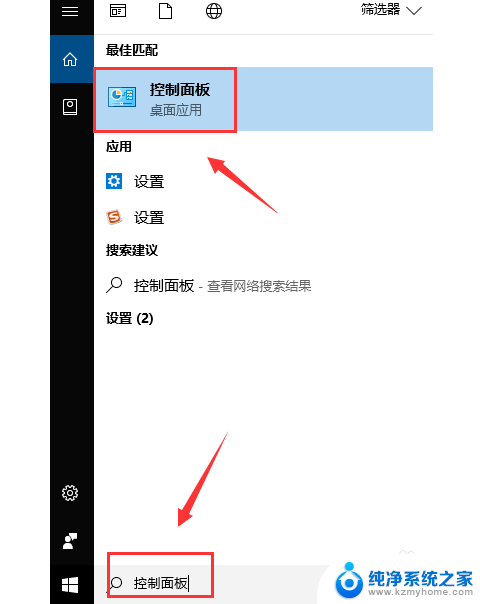
2.然后选择“设备和打印机”
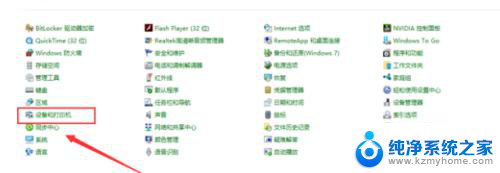
3.然后点击“设备”,就可以看到在设备栏下有刚安装好的手柄图标。

4.在手柄图标上右键选择“游戏控制器设置”。
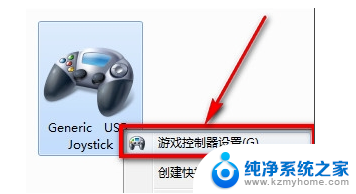
5.在游戏控制系设置界面点击右下角的“属性”按钮。
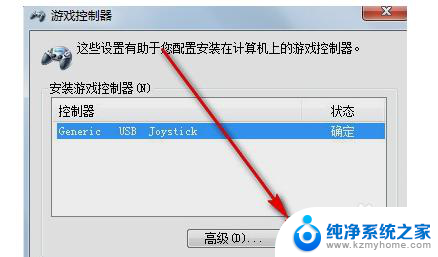
6.然后再弹出的界面中点击【测试】,在测试选项卡下就可以测试手柄按钮是否正常啦。分别按左右方向键以及左方向舵,看屏幕上“X轴/Y轴”十字光标是否运动正常。最终只要十字光标处于居中位置,即可证明手柄正常。
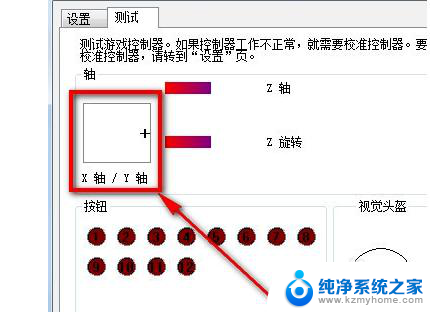
以上是关于如何设置游戏手柄电脑的全部内容,如果有不清楚的地方,您可以按照小编的方法进行操作,希望对大家有所帮助。